→

用户可以将光标当前所在位置的坐标放置在工作平面上以供参考,它同字符串一样不具有任何电气特性,只是提醒用户当前光标所在位置与坐标原点之间的距离。
1)单击放置工具栏中的 按钮或选择“Place”→“Coordinate”命令,光标变成十字形状,并带有当前位置的坐标,如图8-35所示。
按钮或选择“Place”→“Coordinate”命令,光标变成十字形状,并带有当前位置的坐标,如图8-35所示。
2)按<Tab>键,弹出“Coordinate”对话框,如图8-36所示。在这里选择所处工作层面为“Top Overlay”,其他选项采用系统默认设置。
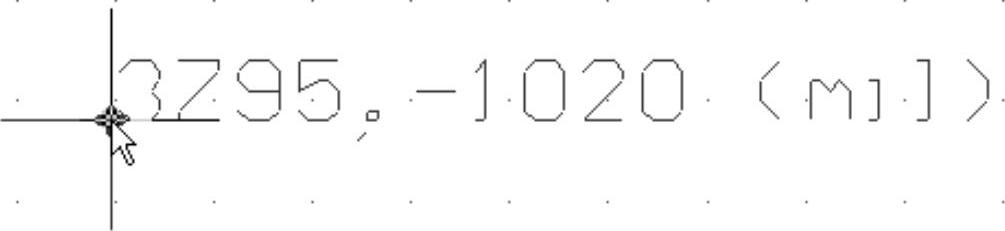
图8-35 执行放置位置坐标命令后的光标状态
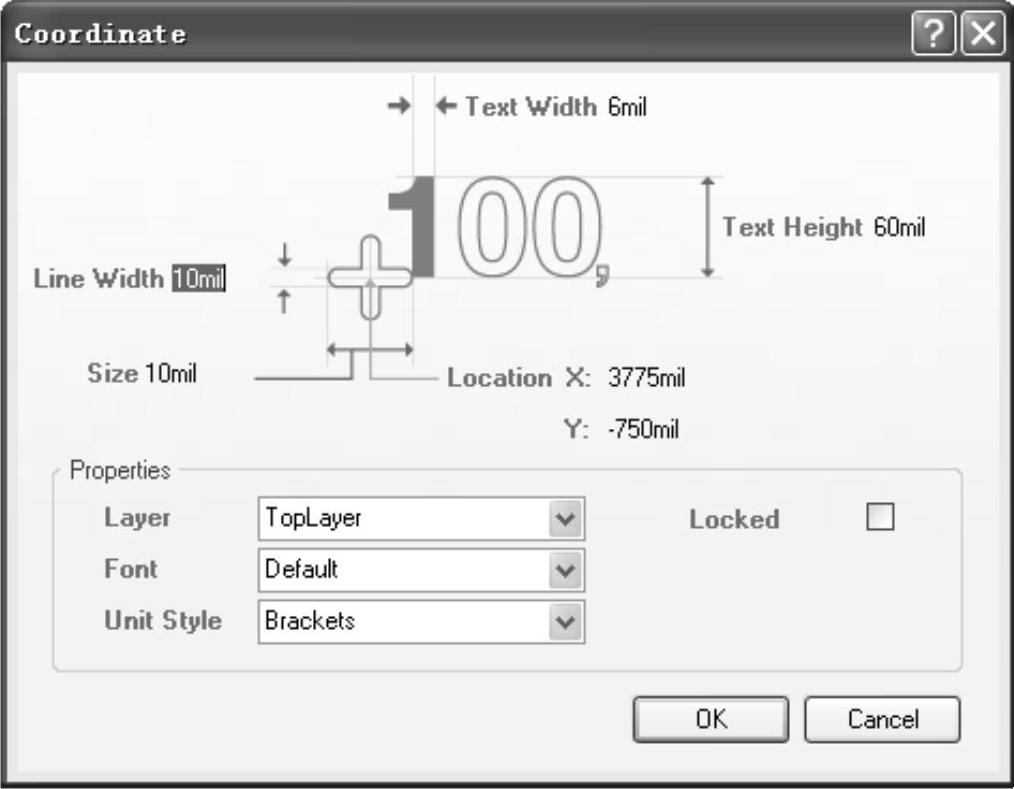 (www.xing528.com)
(www.xing528.com)
图8-36 “Coordinate”对话框
在该对话框中可以设置与位置坐标的有关属性,包括对Text Width(字体的宽度)、Text Height(高度)、Line Width(线宽)、Size(尺寸)、Font(字体)、Layer(所处工作层面)、X-Location,Y-Location(放置位置坐标)等进行选择或设定。
3)设置位置坐标属性后,单击对话框中的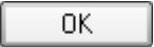 按钮进行确认,即可进入放置命令状态,将光标移动到所需位置,单击即可将当前位置坐标放置在工作窗口内。
按钮进行确认,即可进入放置命令状态,将光标移动到所需位置,单击即可将当前位置坐标放置在工作窗口内。
执行放置位置坐标命令也可以使用快捷键<P>→<O>。
由于放置位置坐标命令捕获的是鼠标箭头在工作窗口中的当前坐标值,因此在将位置坐标放置在工作窗口以前,通过属性对话框设置位置坐标值(X-Location,Y-Location)是没有任何意义的。用户可以在放置了位置坐标后,双击该坐标,然后在弹出的位置坐标属性设置对话框中重新将坐标值(X-Location,Y-Location)设定为所需的值即可。
免责声明:以上内容源自网络,版权归原作者所有,如有侵犯您的原创版权请告知,我们将尽快删除相关内容。




